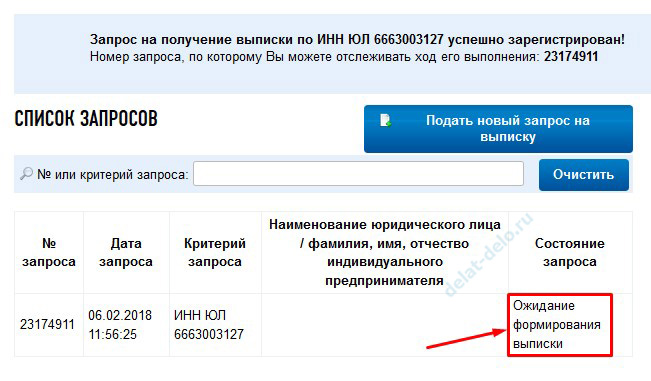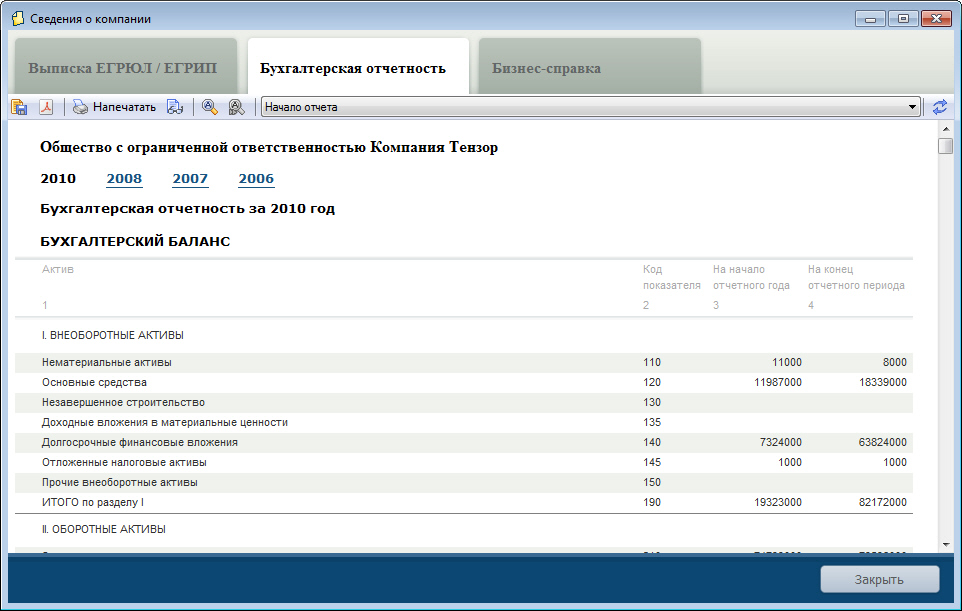Содержание
Использование EDGAR для исследования инвестиций
База данных EDGAR предоставляет открытый общедоступный доступ к корпоративной информации, позволяя вам исследовать финансовую информацию и операции публичной компании, просматривая документы, которые компания подает в SEC. Вы также можете изучить информацию, предоставленную взаимными фондами (включая фонды денежного рынка), биржевыми фондами (ETF) и переменными аннуитетами.
С чего начать?
В дополнение к этой ссылке у вас есть два способа доступа к EDGAR с главной страницы SEC.gov:
- Чтобы найти публичную компанию, введите название компании или тикер в строке поиска в верхней части главной страницы.
- Чтобы найти взаимный фонд, ETF или переменный аннуитет, нажмите «Company Filings» под строкой поиска в верхней части главной страницы, чтобы перейти на страницу поиска EDGAR. С левой стороны вы найдете инструменты, оптимизированные для поиска взаимных фондов и переменных аннуитетов.
 Вы также можете использовать инструмент взаимных фондов для поиска ETF. Вы можете искать другие типы фондов так же, как и публичные компании.
Вы также можете использовать инструмент взаимных фондов для поиска ETF. Вы можете искать другие типы фондов так же, как и публичные компании.
Типы форм
EDGAR представляет результаты поиска в хронологическом порядке и идентифицирует документы по типам форм, показанным в первом столбце результатов поиска. Например, тип формы годового отчета по форме 10-K, подаваемой отечественными публичными компаниями, — «10-K».
Файлы с добавлением «/A» к коду типа формы указывают на изменение. Например, тип формы «10-K/A» будет указывать на поправку к подаче формы 10-K.
В этом руководстве описано, где можно найти определенные типы информации в общих документах публичных компаний, взаимных фондов и ETF. Более полный список типов форм, поданных в EDGAR, можно найти в этом списке форм .
Финансовая информация и результаты деятельности
Файл отечественных публичных компаний годовые и квартальные отчеты , а также текущие отчеты , когда происходят определенные события, требующие немедленного раскрытия информации. Годовой и квартальный отчеты включают финансовую отчетность за соответствующий период.
Годовой и квартальный отчеты включают финансовую отчетность за соответствующий период.
| Тип формы | Описание |
10-К | Годовой отчет — содержит проверенные годовые финансовые отчеты, обсуждение существенных факторов риска для компании и ее бизнеса, а также обсуждение и анализ руководством результатов деятельности компании за предыдущий финансовый год. |
10-Q | Ежеквартальный отчет – содержит неаудированные квартальные финансовые отчеты, обновленную информацию о существенных рисках, с которыми сталкивается компания, а также обсуждение руководством и анализ результатов деятельности компании за предыдущий финансовый квартал. |
8-К | Текущий отчет — раскрывает существенные события или информацию, которую компания выбирает или обязана обнародовать до следующего запланированного квартального или годового отчета. |
Некоторые компании в настоящее время подают (и вскоре все компании должны будут подавать) эти отчеты о раскрытии финансовой информации в формате структурированных данных и анализировать информацию. EDGAR включает в себя инструменты, которые позволяют пользователям воспользоваться информацией. См. Inline XBRL, чтобы узнать больше.
Собрания акционеров
Публичные компании, взаимные фонды и ETF, на которые распространяются правила SEC по доверенности, рассылают заявления по доверенности своим акционерам, чтобы запросить их голоса на собраниях акционеров. Заявления о доверенности описывают вопросы, по которым будет проведено голосование на собрании, и могут включать компенсацию и другую информацию о совете и исполнительных директорах компании или фонда. Заявления о доверенности отечественных публичных компаний, взаимных фондов и ETF, на которые распространяются правила SEC о доверенности, можно найти на EDGAR.
| Тип формы | Описание |
ПР 14А | Предварительное заявление о доверенности — Предварительное заявление о доверенности подлежит рассмотрению персоналом SEC. |
ДЕФ 14А | Окончательное заявление о доверенности – Окончательное заявление о доверенности, направленное акционерам компании в связи с собранием акционеров компании. |
Вознаграждение руководителей
Местные публичные компании регулярно раскрывают сведения о вознаграждении своих главных исполнительных директоров и других высокооплачиваемых руководителей, а также описывают свою политику вознаграждения руководителей и членов правления.
| Тип формы | Описание |
ДЕФ 14А | Окончательное заявление о доверенности — Компании, на которые распространяются правила о доверенности, обычно предоставляют подробную информацию о компенсации, включая раздел обсуждения и анализа компенсации, в своем ежегодном отчете о доверенности. |
10-К | Годовой отчет — Если раскрытие информации о компенсации не содержится в заявлении о доверенности или компания не представила заявление о доверенности, годовой отчет по форме 10-K должен включать раскрытие информации. |
8-К | Текущий отчет – Изменения в оплате труда некоторых должностных лиц требуют раскрытия в соответствии с пунктом 5. |
Инсайдерские операции
Корпоративные инсайдеры — должностные лица, директора и держатели более 10 процентов класса зарегистрированных долевых ценных бумаг компании — должны регулярно раскрывать информацию об владениях и операциях со всеми долевыми ценными бумагами этой компании.
| Тип формы | Описание |
3 | Первоначальный отчет о бенефициарном праве — Первоначальный отчет о долевых ценных бумагах компании. |
4 | Отчет об изменении бенефициарного права – Раскрытие информации о сделках с долевыми ценными бумагами компании в течение двух рабочих дней с момента совершения операции. |
5 | Годовой отчет о бенефициарном праве — Годовой отчет о долевых ценных бумагах компании. |
Доля бенефициарного владения
Любое лицо или группа лиц, которые приобретают бенефициарное владение более чем пятью процентами класса зарегистрированных голосующих ценных бумаг публичной компании, должны раскрывать информацию о своих владениях. Кроме того, компании регулярно раскрывают информацию о том, кто является их крупными акционерами, а институциональные инвестиционные менеджеры, такие как управляющие взаимными фондами, хедж-фондами или пенсионными фондами, регулярно раскрывают свои активы.
| Тип формы | Описание |
СК 13Д | Приложение 13D Отчет о бенефициарном праве — Подается, когда сторона приобретает более пяти процентов класса именных голосующих ценных бумаг компании; также используется для раскрытия информации о любых последующих изменениях в их активах. |
СК 13G | Приложение 13G Отчет о бенефициарном праве — Подается, когда сторона приобретает более пяти процентов класса зарегистрированных голосующих ценных бумаг компании в качестве пассивных инвестиций. |
ДЕФ 14А | Окончательное заявление о доверенности . Здесь компании обязаны раскрывать сумму долевых ценных бумаг, находящихся в бенефициарном владении их директоров и должностных лиц, а также любого лица или группы, которые бенефициарно владеют более чем пятью процентами любого класса голосующих ценных бумаг компании. |
13F-HR | Отчет менеджера по институциональным инвестициям – Менеджеры по институциональным инвестициям ежеквартально раскрывают информацию о своих активах и любых изменениях в них. |
Объединение бизнеса
В зависимости от структуры слияния или поглощения компании, участвующие в сделке, могут потребовать различные типы документов. Общие типы форм, поданных в связи с объединением бизнеса, включают следующее.
| Тип формы | Описание |
ПРЕМ14А | Предварительное заявление о доверенности в отношении слияния или поглощения — Предварительное заявление о доверенности, которое подлежит рассмотрению персоналом SEC, поданное в связи со слиянием или поглощением. |
DEFM14A | Окончательное заявление о доверенности в отношении слияния или поглощения – Окончательное заявление о доверенности, направляемое акционерам компании в связи со слиянием или поглощением, которое включает обсуждение условий и причин сделки. |
С-4 | Заявление о регистрации – Подается, когда компания регистрирует ценные бумаги, которые будут использоваться в качестве вознаграждения при слиянии или поглощении. Заявление о регистрации часто включает любое заявление о доверенности, отправляемое акционерам. |
425 | Проспекты и сообщения – Письменные раскрытия информации и сообщения в связи с объединением бизнеса, когда ценные бумаги являются частью вознаграждения. |
СК ТО-Т/ | Заявление о предложении третьего лица/эмитента – Подается лицом, предлагающим приобрести размещенные акции публичной компании у ее акционеров. Часто документ о раскрытии информации, направляемый акционерам, подается в качестве приложения к подаче. |
СК 14D9 | Заявления о привлечении/рекомендации тендерного предложения – Заявка, необходимая для раскрытия рекомендации целевой компании по тендерному предложению. |
8-К | Текущий отчет . Определенная информация об объединении бизнеса может быть раскрыта в форме 8-K, например, первоначальное подписание соглашения о слиянии или, если приобретение не требует одобрения акционеров, информация о приобретаемой компании. |
Публичные предложения
Чтобы зарегистрировать предложение и продажу ценных бумаг населению в SEC, компания должна подать регистрационное заявление . Первый раз, когда компания публично предлагает и продает свои ценные бумаги, это называется первичным публичным предложением. Проспект , который часто составляет большую часть заявления о регистрации, представляет собой документ, предоставляемый инвесторам, который раскрывает информацию о компании и предложении.
| Тип формы | Описание |
С-1 | Заявление о регистрации – Подается для регистрации предложения и продажи ценных бумаг населению, часто в связи с первичным публичным предложением. |
С-3 | Краткая форма заявления о регистрации – Сокращенное заявление о регистрации, доступное для определенных компаний, уже подотчетных, для регистрации предложения и продажи ценных бумаг населению. |
424B [№] | Проспект – Документ, раскрывающий информацию о компании и предложении, который обычно составляет большую часть заявления о регистрации. |
ЗАГРУЗИТЬ | Переписка SEC — Публично опубликованная письменная переписка сотрудников SEC с компанией во время процесса проверки, включая проверку заявления о регистрации компании для ее первичного публичного предложения. |
КОРРЕСП | Переписка — Публично обнародованная корреспонденция компании и ее консультантов персоналу SEC, как правило, в процессе проверки. |
Краудфандинг на основе ценных бумаг
Краудфандинг — это способ собрать деньги за счет небольших индивидуальных инвестиций или пожертвований большого числа людей. Компании, которые предлагают и продают ценные бумаги населению в надежде на освобождение от регистрации для краудфандинга на основе ценных бумаг, должны подавать заявки на EDGAR.
| Тип формы | Описание |
С | Заявление о предложении — Раскрытие компанией, делающей краудфандинговое предложение, информации о себе и предложении. |
КУ | Обновления о проделанной работе – Раскрытие информации во время размещения о состоянии достижения целевой суммы предложения (если только посредник не предоставляет обновления на своей онлайн-платформе) и об окончательной сумме проданных ценных бумаг. |
C-AR | Годовой отчет – Годовой отчет компании, включающий финансовую отчетность. |
С-ТР | Прекращение предоставления отчетности – Если соответствует требованиям, заявление компании о прекращении ее обязательства подавать годовые отчеты. |
Положение A Предложение
Положение А разрешает соответствующим компаниям, привлекающим не более 50 миллионов долларов США в течение 12 месяцев, предлагать ценные бумаги населению с более ограниченным раскрытием информации, чем это требуется при размещении именных ценных бумаг. Компании, размещающие предложения в соответствии с Положением А, подпадают под требования уровня 1 или уровня 2 в зависимости от того, какой капитал они планируют привлечь в рамках предложения.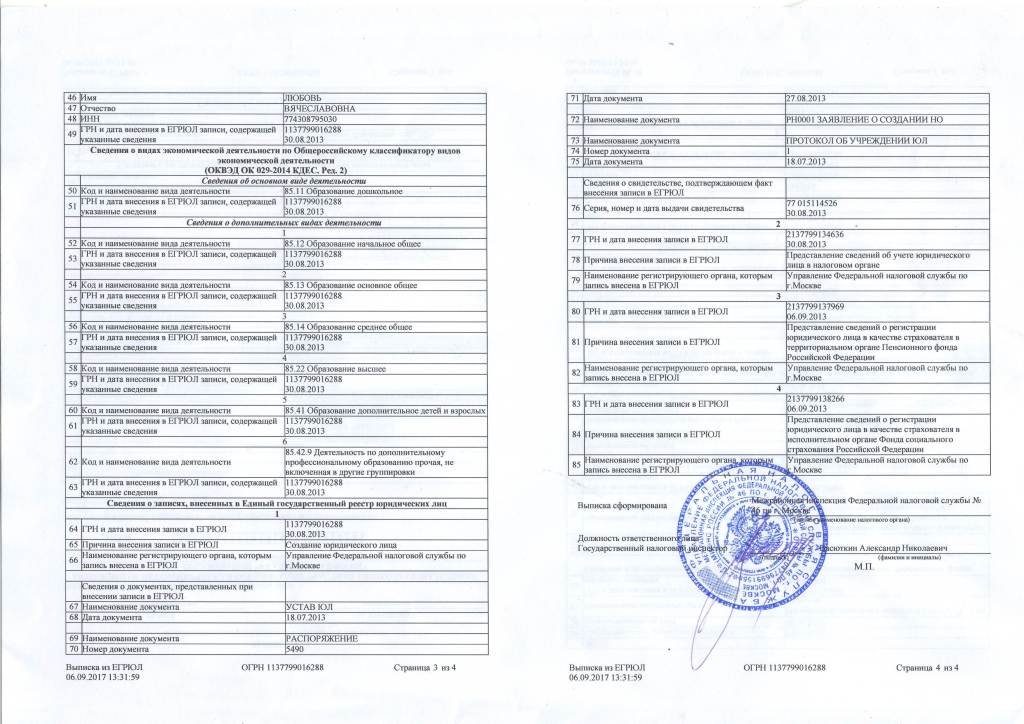 Компании, размещающие предложения Уровня 1, не предъявляют текущих требований к отчетности, кроме подачи окончательного отчета, в котором сообщается о прекращении или завершении предложения, в то время как компании, размещающие предложения Уровня 2, предъявляют текущие требования к отчетности.
Компании, размещающие предложения Уровня 1, не предъявляют текущих требований к отчетности, кроме подачи окончательного отчета, в котором сообщается о прекращении или завершении предложения, в то время как компании, размещающие предложения Уровня 2, предъявляют текущие требования к отчетности.
| Тип формы | Описание |
1-А | Заявление о предложении . Сюда входит проспект предложения , документ, предоставляемый инвесторам, в котором содержится важная информация о компании и предложении. |
1-З | Отчет о выходе – Подробно о прекращении или завершении предложения. Вместо этого компании, размещающие предложения уровня 2, могут указать это в форме 1-K. |
Текущая отчетность для компаний уровня 2 | |
1-К | Годовой отчет — Годовой отчет компании, который включает проверенную финансовую отчетность и обсуждение финансовых результатов компании за год. |
1-СА | Полугодовой отчет — Этот отчет включает неаудированные промежуточные финансовые отчеты за первые шесть месяцев финансового года компании и обсуждение финансовых результатов компании за этот период. |
1-У | Текущий отчет — Подается для раскрытия информации об определенных событиях, включая фундаментальные изменения, банкротство, смену бухгалтера, отказ от использования предыдущих финансовых отчетов или аудиторского заключения, смену контроля и уход главных должностных лиц. |
Иностранные частные эмитенты
Некоторые публичные компании, организованные или созданные за пределами США, известные в соответствии с федеральным законодательством о ценных бумагах как иностранные частные эмитенты могут подавать отчеты в SEC в формах, отличных от тех, которые должны быть поданы публичными компаниями США.
| Тип формы | Описание |
Ф-1 | Заявление о регистрации – Иностранные частные эмитенты могут зарегистрировать предложение ценных бумаг с помощью этой подачи. |
20-Ф | Годовой отчет или Заявление о регистрации – Этот документ включает проверенную финансовую отчетность иностранного частного эмитента и обсуждение финансовых результатов компании. |
6-К | Отчет – Подается в связи с пресс-релизами, обращениями к держателям ценных бумаг и любыми раскрытиями информации, которые должны быть предоставлены держателям ценных бумаг в соответствии с законодательством страны происхождения компании. |
Взаимные фонды и ETF
Взаимные фонды и ETF подают в EDGAR те же или аналогичные документы, что и публичные компании. Они также подают различные формы, некоторые из которых подаются только фондами денежного рынка. Обратите внимание, что фонды могут иметь похожие названия. Чтобы убедиться, что вы ищете правильный фонд, дважды проверьте символ тикера на странице результатов поиска. Эти документы можно найти не только на сайте EDGAR, но и на веб-сайте фонда или у финансового специалиста.
Тип формы | Описание |
Н-1А/485 | Заявление о регистрации (включая проспект ) — Проспект включает информацию о фонде, такую как инвестиционные цели/задачи; таблица комиссий; инвестиционные стратегии и риски, а также производительность; консультанты и портфельные менеджеры; покупка и продажа паев фонда; и налоговая информация. |
497К | Краткий проспект – Краткий документ с раскрытием информации включает ту же ключевую информацию, которая требуется в начале полного проспекта. |
497 | Периодическое обновление проспекта фонда – Включает периодические обновления проспекта. |
N-CSRS/ | Годовой/полугодовой отчет Отчеты акционеров – Описывает, как фонд работал, и включает активы фонда и финансовую отчетность. В годовом отчете также обсуждаются рыночные условия и инвестиционные стратегии, которые существенно повлияли на результаты деятельности фонда в течение последнего финансового года. |
ДЕФ 14А | Окончательное заявление о доверенности – Заявление о доверенности, направляемое в связи с вопросами, по которым акционеры фонда голосуют на собрании акционеров фонда. |
Н-ПХ | Запись голосования по доверенности . Определяет конкретные предложения, по которым фонд имел право голосовать в отношении своих основных портфелей, и то, как фонд голосовал по каждому из них. |
N-ПОРТ | Перечень портфельных активов в приложении к N-PORT — включает список портфельных активов фонда за первый и третий финансовые кварталы, которые не указаны в форме N-CSR. |
Н-14 | Заявление о регистрации слияния фондов – Документ, раскрывающий информацию, включает информацию о слиянии фондов или другой подобной сделке. |
Переменные ренты
Переменные ренты вносят некоторые из тех же или подобных документов в EDGAR, что и взаимные фонды и ETF. Для получения наилучших результатов выполните поиск по маркетинговому названию договора переменной ренты. Обратите внимание, что страховые компании и их договоры могут иметь схожие названия. Чтобы убедиться, что вы смотрите на правильный переменный аннуитет, дважды проверьте название контракта и название страховой компании. Эти документы можно найти не только на сайте EDGAR, но и на веб-сайте страховой компании или у финансового специалиста.
Эти документы можно найти не только на сайте EDGAR, но и на веб-сайте страховой компании или у финансового специалиста.
Тип формы | Описание |
Н-4/485 | Заявление о регистрации (включая проспект ) — Проспект включает информацию о переменной ренте, такую как ее сборы, варианты инвестирования и функции страхования, такие как пособие по смерти или защита дохода. |
497 | Периодическое обновление проспекта с переменным аннуитетом – Включает периодические обновления проспекта. |
Приложения
Приложения часто требуются при регистрации и могут включать существенные соглашения, организационные документы, такие как устав компании, финансовые отчеты и презентации.
Список вещественных доказательств можно найти ближе к концу подачи в индекс экспоната , и публичные компании теперь обязаны включать гиперссылку на каждый перечисленный экспонат. Экспонат может быть подан одновременно с подачей заявки или может быть подан ранее. Если он был подан вместе с предыдущей версией заявки, часто имеется примечание, указывающее, что приложение было ранее подано . Если он был подан с другой регистрацией, в указателе экземпляра часто отмечается, что экземпляр включен посредством ссылки . Следующая таблица иллюстрирует пример индекса экспоната.
| Тип формы | Описание |
3.1 | Свидетельство о регистрации Компании (включено со ссылкой на Приложение 3.1 заявления о регистрации Компании в Форме S-1, поданной 2 января 2012 г. |
3,2 | Устав с поправками и новой редакцией* – Как указано в примечании, данное приложение было подано в ранее поданной версии текущего документа. |
10,1 | Кредитный договор между Компанией и Большим банком от 30 января 2018 г. – Данное приложение было приложено к текущей документации. |
* Ранее подано.
Ручная регистрация устройств с помощью Windows Autopilot
- Статья
Применимо к:
- Windows 11
- Windows 10
- Windows Holographic, версия 2004
Вы можете выполнить регистрацию устройства Windows Autopilot в своей организации, вручную собрав идентификатор оборудования устройств (хэши оборудования) и загрузив эту информацию в файл со значениями, разделенными запятыми (CSV).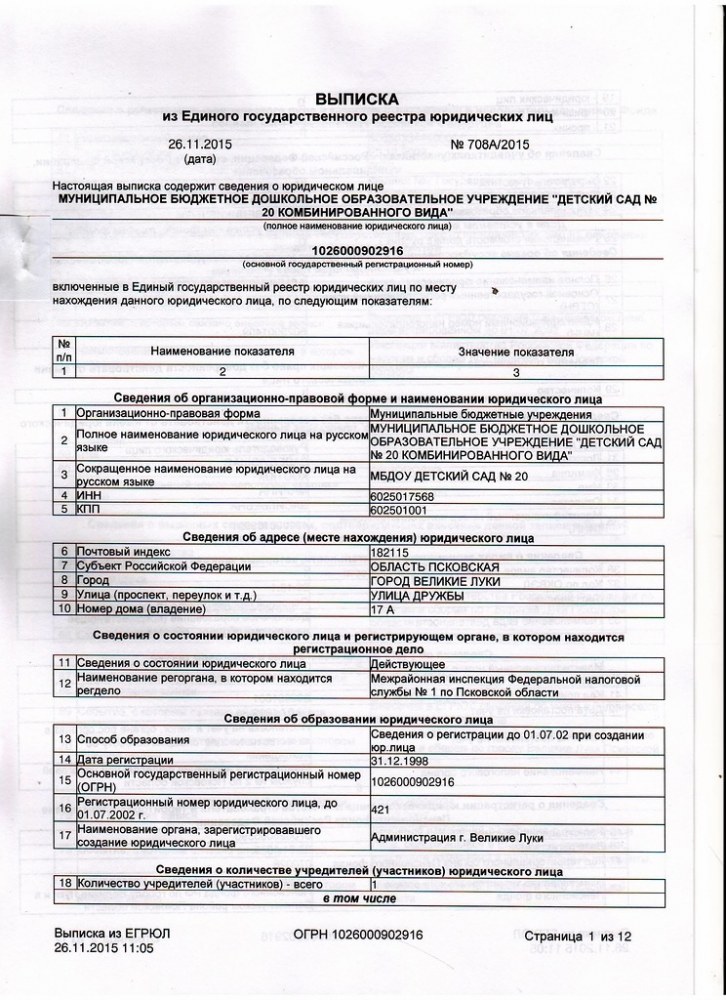 Захват аппаратного хэша для ручной регистрации требует загрузки устройства в Windows. Таким образом, этот процесс предназначен в первую очередь для сценариев тестирования и оценки.
Захват аппаратного хэша для ручной регистрации требует загрузки устройства в Windows. Таким образом, этот процесс предназначен в первую очередь для сценариев тестирования и оценки.
Владельцы устройств могут зарегистрировать свои устройства только с аппаратным хэшем. Другие методы (PKID, кортеж) доступны через OEM-производителей или партнеров CSP.
В этой статье приведены пошаговые инструкции по регистрации вручную. Дополнительные сведения о регистрации см. в статье:
- Обзор регистрации Windows Autopilot
- Обзор ручной регистрации
- Автопилот Windows для HoloLens 2
Предварительные условия
- Подписка Intune
- Автоматическая регистрация Windows включена
- Подписка Azure Active Directory Premium
Требуемые разрешения
Для регистрации устройства требуются разрешения Администратора Intune или Политики и диспетчера профилей . Вы также можете создать пользовательскую роль диспетчера устройств Autopilot, используя управление доступом на основе ролей. Для управления устройством с помощью автопилота требуется только включить все разрешения в разделе Программы регистрации , за исключением четырех параметров управления токенами.
Для управления устройством с помощью автопилота требуется только включить все разрешения в разделе Программы регистрации , за исключением четырех параметров управления токенами.
Примечание
Как в Intune Administrator, так и в методах управления доступом на основе ролей пользователю с правами администратора также требуется согласие на использование корпоративного приложения Microsoft Intune PowerShell.
Сбор хэша оборудования
Для сбора хэша оборудования с существующих устройств доступны следующие методы:
- С помощью Microsoft Configuration Manager
- Использование Windows PowerShell
- Во время OOBE с помощью страницы диагностики (только для Windows 11)
- С рабочего стола через Настройки > Учетные записи
Каждый из этих методов описан ниже.
В Windows 10 версии 1809 и более ранней версии важно зафиксировать хэш оборудования и создать профиль устройства Autopilot перед подключением устройства к Интернету. Эти шаги включают сбор хэша оборудования, загрузку CSV-файла в Microsoft Store для бизнеса (MSfB) или Intune, назначение профиля и подтверждение назначения профиля.
Эти шаги включают сбор хэша оборудования, загрузку CSV-файла в Microsoft Store для бизнеса (MSfB) или Intune, назначение профиля и подтверждение назначения профиля.
Подключение устройства к Интернету до завершения этого процесса приведет к тому, что устройство загрузит пустой профиль и сохранит его до тех пор, пока вы не удалите его явным образом. В Windows 10 версии 1809 вы можете очистить кешированный профиль, перезапустив Windows Out of Box Experience (OOBE). В предыдущих версиях единственным способом очистить сохраненный профиль была переустановка операционной системы, повторное создание образа устройства или запуск sysprep /generalize /oobe .
После того как Intune сообщит, что профиль готов к работе, вы можете подключить устройство к Интернету.
Примечание
Если OOBE перезапускается слишком много раз, он может войти в режим восстановления и не запустить конфигурацию Autopilot. Вы можете определить этот сценарий, если OOBE отображает несколько параметров конфигурации на одной странице, включая язык, регион и раскладку клавиатуры. Обычный процесс OOBE отображает каждый из них на отдельной странице. Следующий ключ значения отслеживает количество попыток OOBE:
Обычный процесс OOBE отображает каждый из них на отдельной странице. Следующий ключ значения отслеживает количество попыток OOBE:
HKCU\SOFTWARE\Microsoft\Windows\CurrentVersion\UserOOBE
Чтобы убедиться, что OOBE не перезапускается слишком много раз, вы можете изменить это значение на 1 .
Configuration Manager
Microsoft Configuration Manager автоматически собирает хэши оборудования для существующих устройств Windows. Дополнительные сведения см. в статье Сбор сведений из Configuration Manager для Windows Autopilot. Вы можете извлечь хеш-информацию из Configuration Manager в файл CSV.
PowerShell
Хэш оборудования для существующего устройства доступен через инструментарий управления Windows (WMI), если на этом устройстве установлена поддерживаемая версия Windows. Вы можете использовать сценарий PowerShell (Get-WindowsAutopilotInfo.ps1), чтобы получить хэш оборудования и серийный номер устройства. Серийный номер полезен для быстрого определения того, какому устройству принадлежит аппаратный хэш.
Чтобы использовать этот сценарий, вы можете использовать любой из следующих методов:
- Загрузите файл сценария из галереи PowerShell и запустите его на каждом компьютере.
- Установите сценарий непосредственно из галереи PowerShell.
Чтобы установить сценарий напрямую и получить хэш оборудования с локального компьютера:
Используйте следующие команды из командной строки Windows PowerShell с повышенными привилегиями:
[Net.ServicePointManager]::SecurityProtocol = [Net.SecurityProtocolType]::Tls12 Новый элемент -Тип каталога -Путь "C:\HWID" Set-Location -Path "C:\HWID" $env:Path += ";C:\Program Files\WindowsPowerShell\Scripts" Set-ExecutionPolicy -Scope Process -ExecutionPolicy RemoteSigned Install-Script -Name Get-WindowsAutopilotInfo Get-WindowsAutopilotInfo -OutputFile AutopilotHWID.csv
Вы можете запускать команды удаленно, если выполняются оба следующих условия:
- Разрешения WMI установлены.

- WMI доступен через брандмауэр Windows на удаленном компьютере.
- Разрешения WMI установлены.
Во время запуска OOBE вы можете начать загрузку аппаратного хэша, открыв командную строку (Shift+F10 при входе в систему) и используя следующие команды:
[Net.ServicePointManager]::SecurityProtocol = [Net.SecurityProtocolType]::Tls12 PowerShell.exe — обход ExecutionPolicy Install-Script -name Get-WindowsAutopilotInfo -Force Set-ExecutionPolicy -Scope Process -ExecutionPolicy RemoteSigned Get-виндовсаутопилотинфо-онлайн
Вам будет предложено войти в систему. Достаточно учетной записи с ролью администратора Intune, после чего хэш устройства будет загружен автоматически.
После подтверждения сведений о загруженном хэше устройства запустите синхронизацию в центре администрирования Microsoft Intune. Выберите Устройства > Windows > Регистрация Windows > Устройства (под Программа развертывания Windows Autopilot ) > Синхронизация .

После того, как устройство появится в вашем списке устройств и будет назначен профиль Autopilot, перезапуск устройства приведет к запуску OOBE через процесс подготовки Windows Autopilot.
При первом запуске вам будет предложено утвердить необходимые разрешения на регистрацию приложения.
Примечание
Поскольку Intune предлагает бесплатные (или недорогие) учетные записи без надежной проверки, а аппаратные хэши 4K содержат конфиденциальную информацию, которую должны хранить только владельцы устройств, мы рекомендуем регистрировать устройства через Microsoft Endpoint Manager с помощью аппаратного хэша 4K только для тестирования. или другие ограниченные сценарии. В большинстве случаев для регистрации устройства с автопилотом следует использовать Центр партнеров Майкрософт.
Дополнительные сведения о выполнении сценария Get-WindowsAutopilotInfo.ps1 см. в справке по сценарию с помощью команды Get-Help Get-WindowsAutopilotInfo .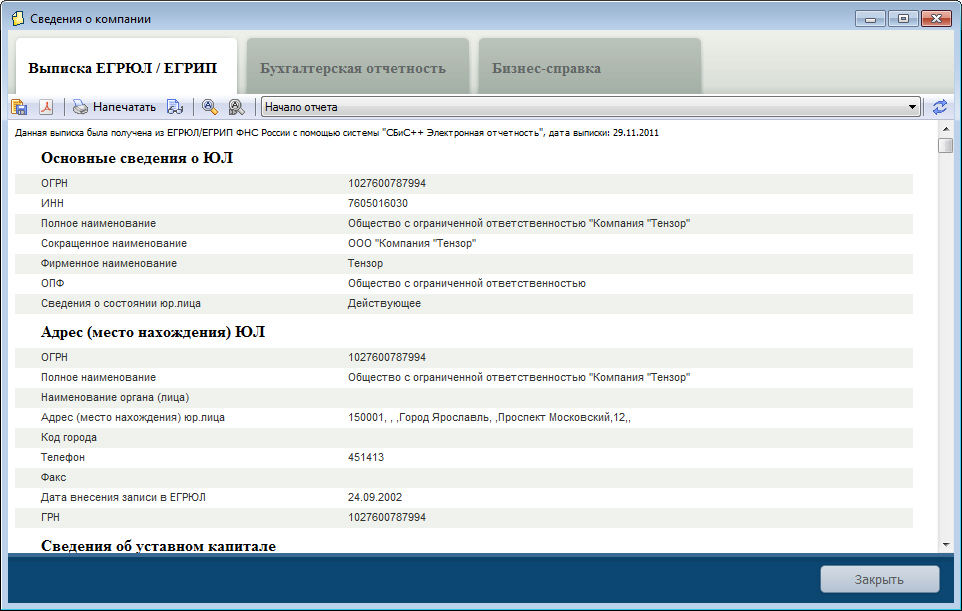
Экспорт хэша страницы диагностики
Для экспорта хэша оборудования с помощью страницы диагностики Windows Autopilot устройство должно работать под управлением Windows 11.
Диагностика Windows Autopilot доступна в OOBE.
Во время OOBE нажмите Ctrl-Shift-D , чтобы открыть страницу диагностики. С этой страницы вы можете экспортировать журналы на флэш-накопитель. Журналы будут включать файл CSV с хэшем оборудования.
Экспорт хэша рабочего стола
- В меню «Пуск» Windows 10 или Windows 11 щелкните правой кнопкой мыши и выберите Настройки > Учетные записи > Доступ к работе или учебному заведению .
- Экспорт файлов журнала. Журналы будут включать файл CSV с хэшем оборудования.
- Windows 11: в плитке Экспорт файлов журнала управления нажмите Экспорт .
- Windows 10: щелкните ссылку Экспорт файлов журнала управления .

Файлы журнала экспортируются в каталог Users\Public\Documents\MDMDiagnostics.
Дополнительные сведения см. в разделе Диагностика сбоев MDM в Windows 10.
Убедитесь, что CSV-файл соответствует требованиям
Информация об устройстве в CSV-файле, в который вы записываете хэши оборудования, должна включать:
В списке устройств файла может быть до 500 строк. Формат заголовка и строки должен выглядеть следующим образом:
Серийный номер устройства, Идентификатор продукта Windows, Хэш оборудования, Тег группы, Назначенный пользователь
Помните о других требованиях к CSV-файлу:
- Дополнительные столбцы использовать нельзя.
- Нельзя использовать кавычки.

- Вы можете использовать только текстовые файлы в формате ANSI (не Unicode).
- Заголовки чувствительны к регистру.
Важно
Используйте текстовый редактор с этим CSV-файлом, например Блокнот. Не используйте Microsoft Excel. Из-за требований редактирование файла Excel и сохранение его как .csv не приведет к созданию пригодного для использования файла для импорта в Intune.
При загрузке файла CSV для назначения пользователя убедитесь, что вы назначаете действительные имена участников-пользователей (UPN). Если вы назначите недопустимый UPN (то есть неправильное имя пользователя), ваше устройство может быть недоступно, пока вы не удалите недопустимое назначение.
Во время загрузки CSV-файла единственная проверка, которую Microsoft выполняет в столбце Назначенный пользователь , — это проверка правильности имени домена. Microsoft не выполняет индивидуальную проверку имени участника-пользователя, чтобы убедиться, что вы назначаете существующего или правильного пользователя.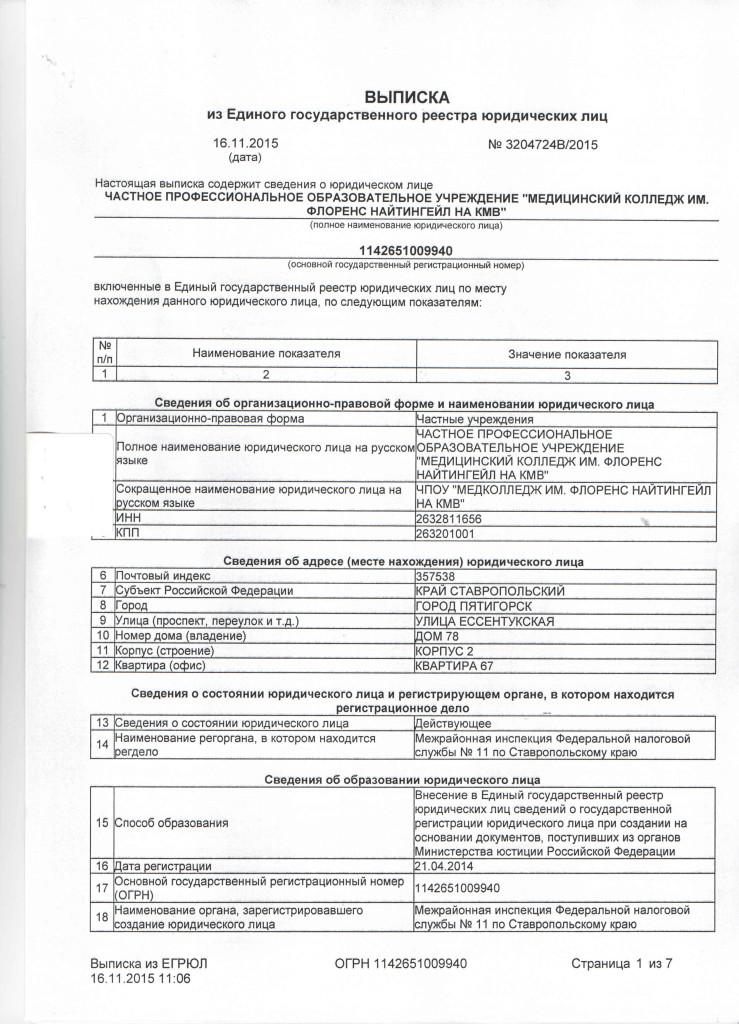
Добавить устройства
Теперь, когда вы записали хэши оборудования в файл CSV, вы можете добавить устройства Windows Autopilot, импортировав этот файл. Чтобы импортировать файл с помощью Intune:
В центре администрирования Microsoft Intune выберите Устройства > Windows > Регистрация Windows > Устройства (под Программа развертывания Windows Autopilot ) > Импорт .
В разделе Добавить устройства Windows Autopilot перейдите к CSV-файлу со списком устройств, которые вы хотите добавить.
Выберите Import , чтобы начать импорт информации об устройстве. Импорт может занять несколько минут.
После завершения импорта выберите Устройства > Windows > Регистрация Windows > Устройства (в разделе Программа развертывания Windows Autopilot ) > Синхронизация .

Сообщение о том, что идет синхронизация. Процесс может занять несколько минут, в зависимости от того, сколько устройств синхронизируется.
Обновите вид, чтобы увидеть новые устройства.
Изменить атрибуты устройства Autopilot
После загрузки устройства Autopilot вы можете изменить некоторые атрибуты устройства:
- В центре администрирования Microsoft Intune выберите Устройства > Windows > Регистрация Windows 9 0007 > Устройства (в рамках программы развертывания Windows Autopilot ).
- Выберите устройство, которое вы хотите изменить.
- На панели в правой части экрана вы можете редактировать:
- Имя устройства
- Групповой тег
- Имя пользователя (если вы назначили пользователя)
- Выбрать Сохранить .
Примечание
Имена устройств можно настроить для всех устройств, но они игнорируются в гибридных развертываниях Azure Active Directory (Azure AD). Имя устройства по-прежнему берется из профиля присоединения к домену для гибридных устройств Azure AD.
Имя устройства по-прежнему берется из профиля присоединения к домену для гибридных устройств Azure AD.
Удалить устройства Autopilot
Вы можете удалить устройства Windows Autopilot, которые не зарегистрированы в Intune:
- Выберите Устройства > Windows > Регистрация Windows > Устройства (в программе Windows Autopilot Deployment Program ).
- Выберите устройства, которые вы хотите удалить, а затем выберите Удалить . Процесс удаления может занять несколько минут.
Для полного удаления устройства из вашего клиента необходимо удалить записи устройств Intune, Azure AD и Windows Autopilot. Вы можете выполнить все эти удаления из Intune в следующем порядке:
- Если устройства зарегистрированы в Intune, удалите их из области Все устройства Intune.
- Удалите устройства из Windows Autopilot по адресу Устройства > Windows > Регистрация Windows > Устройства (в программе Windows Autopilot Deployment Program ).


 Вы также можете использовать инструмент взаимных фондов для поиска ETF. Вы можете искать другие типы фондов так же, как и публичные компании.
Вы также можете использовать инструмент взаимных фондов для поиска ETF. Вы можете искать другие типы фондов так же, как и публичные компании..jpg)
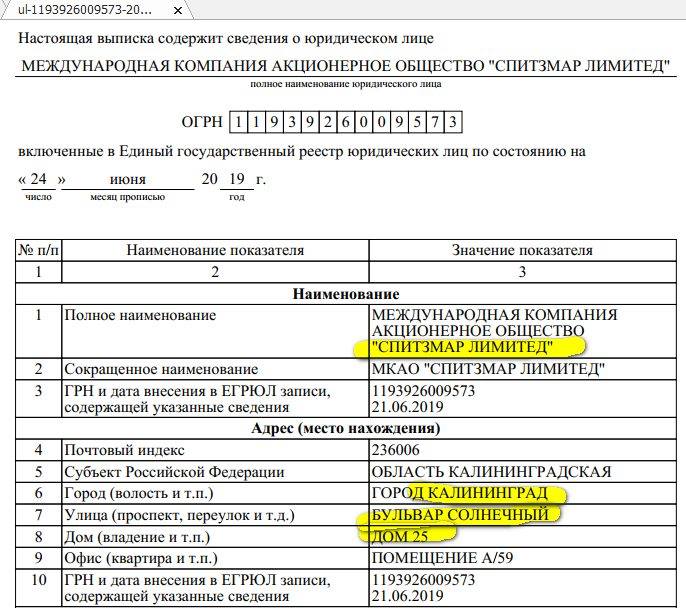 02 настоящего отчета. Результаты поиска EDGAR для отчетов по форме 8-K показывают номера элементов, включенных в каждый отчет.
02 настоящего отчета. Результаты поиска EDGAR для отчетов по форме 8-K показывают номера элементов, включенных в каждый отчет.

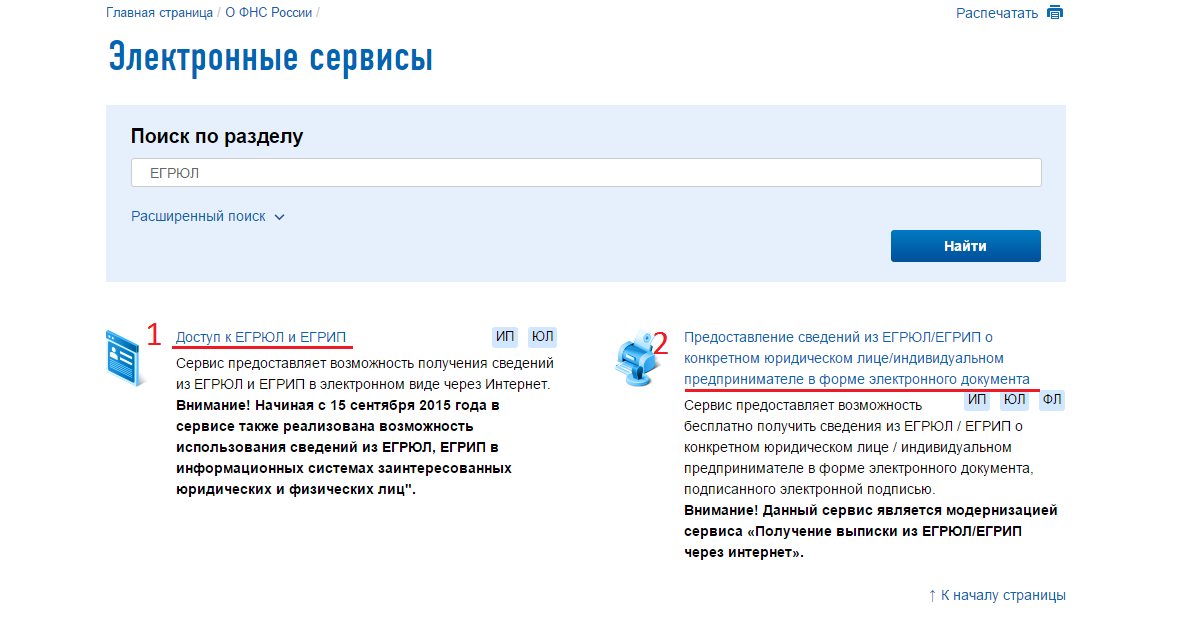



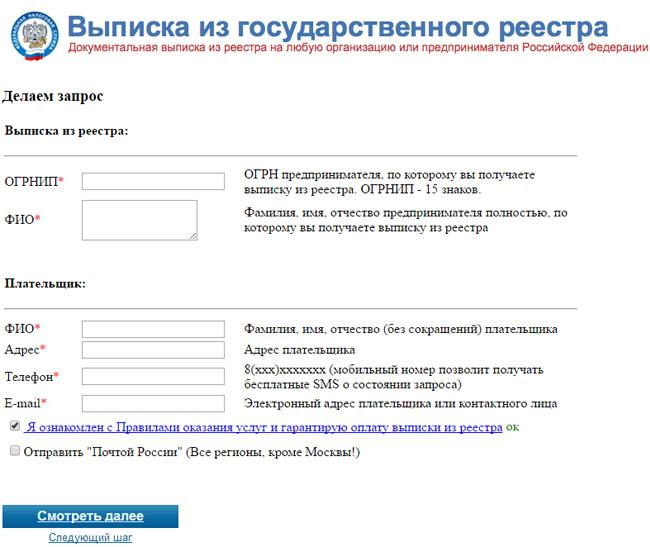
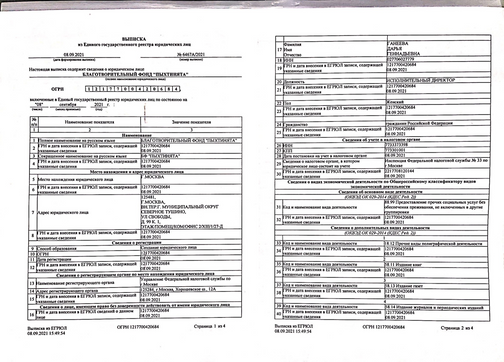
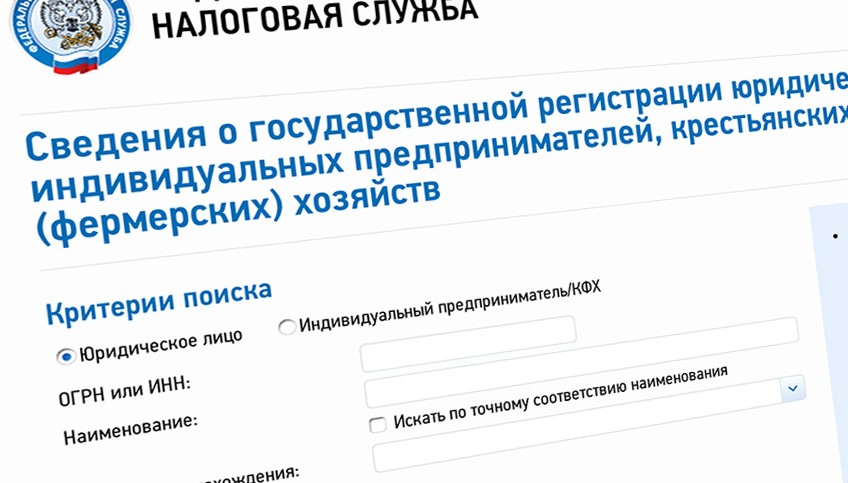

 Флажок на титульной странице указывает, предназначена ли подача для годового отчета или для регистрации класса ценных бумаг.
Флажок на титульной странице указывает, предназначена ли подача для годового отчета или для регистрации класса ценных бумаг.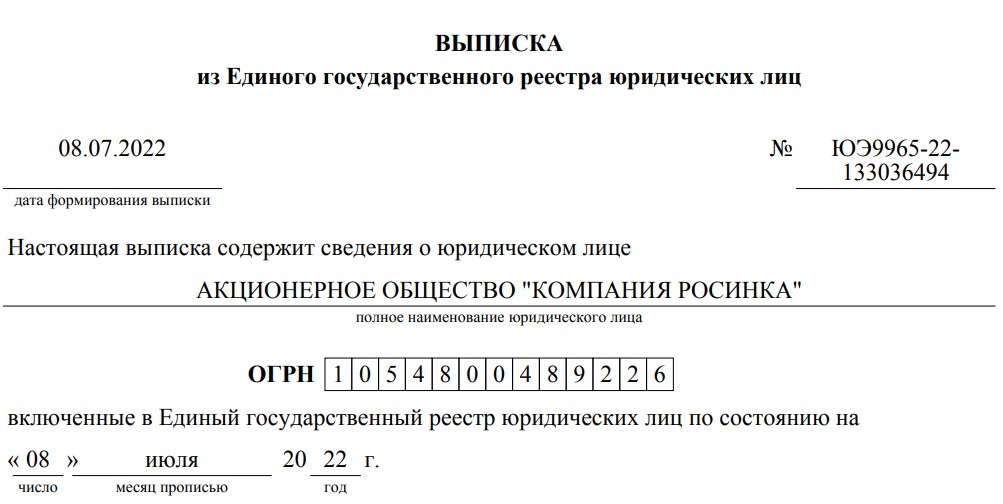

 ) – . Это приложение можно найти в предыдущей документации, на которую делается ссылка.
) – . Это приложение можно найти в предыдущей документации, на которую делается ссылка.